မာတိကာ

Amazon သည် ကမ္ဘာတစ်ဝှမ်းလုံးရှိ ဝယ်သူများအတွက် စျေးဝယ်အတွေ့အကြုံများကို တော်လှန်ခဲ့သည်။ သင်၏ထူးခြားသော Amazon ပရိုဖိုင်လင့်ခ်ကို အသုံးပြု၍ ထုတ်ကုန်နှင့်ပတ်သက်သည့် သင့်သုံးသပ်ချက်များကို မျှဝေခြင်းဖြင့်၊ ဝယ်ယူသူ၏နောင်တရမှုမျိုးမကြုံရအောင် အခြားသူများကို ကယ်တင်နိုင်သည်။ သို့သော်၊ အသုံးပြုသူအများအပြားသည် ဤလင့်ခ်ကိုဘယ်မှာရှာရမှန်း မသိကြပါ။
အမြန်အဖြေသင်၏ iPhone ရှိ Amazon ပရိုဖိုင်လင့်ခ်ကို ရှာဖွေရန် Safari ကိုဖွင့်ပါ၊ Amazon ဝဘ်ဆိုဒ် သို့သွားပါ။ နှင့် သင့်အကောင့်သို့ ဝင်ရောက်ပါ။ သင့်အမည်ဘေးရှိ အိုင်ကွန်ကိုနှိပ်ပါ၊ “သင့်အကောင့်” ကဏ္ဍသို့သွားပါ၊ “ပရိုဖိုင်” ကိုရွေးချယ်ပါ၊ နှင့် လိပ်စာဘားရှိ ပရိုဖိုင်လင့်ခ်ကို ကြည့်ရှုပါ။
သင့်အတွက်အရာရာများကို လွယ်ကူစေရန်အတွက်၊ ကျွန်ုပ်တို့သည် အချိန်ယူ၍ သင့် iPhone ပေါ်ရှိ Amazon ပရိုဖိုင်လင့်ခ်ကို ရှင်းရှင်းလင်းလင်း လမ်းညွှန်ချက်များဖြင့် ရှာဖွေနည်းအတွက် ပြည့်စုံသောလမ်းညွှန်ချက်ကို ပြုစုထားပါသည်။ သင်၏ Amazon အကောင့်ကို စီမံခန့်ခွဲရန်လည်း ဆွေးနွေးပါသည်။
ကြည့်ပါ။: iPhone တွင် Junk Messages ကိုမည်သို့ရှာဖွေနည်းမာတိကာ- Amazon ပရိုဖိုင်လင့်ခ်ဆိုတာ ဘာလဲ?
- သင်၏ Amazon ပရိုဖိုင်လင့်ခ်ကို ရှာဖွေခြင်း
- အဆင့် #1- အကောင့်ဝင်ပါ။ သင်၏ Amazon အကောင့်သို့
- အဆင့် #2- သင်၏ Amazon ပရိုဖိုင်လင့်ခ်ကို ရှာပါ
- iPhone ပေါ်တွင် သင့် Amazon အကောင့်ကို စီမံခန့်ခွဲခြင်း
- နည်းလမ်း #1- တစ်ခုထည့်ခြင်း ဒက်ဘစ် သို့မဟုတ် ခရက်ဒစ်ကတ်
- နည်းလမ်း #2- လိပ်စာအသစ်တစ်ခုထည့်ခြင်း
- နည်းလမ်း #3- Amazon အကောင့်အသစ်ထည့်ခြင်း
- နည်းလမ်း #4- Amazon အကောင့်ကို ပိတ်ခြင်း
- အနှစ်ချုပ်
Amazon ပရိုဖိုင်လင့်ခ်ဆိုတာ ဘာလဲ?
Amazon မှာ စာရင်းသွင်းတဲ့အခါ၊ မင်းရဲ့ ကိုယ်ပိုင်ပရိုဖိုင်ကို ရရှိမှာ ဖြစ်ပါတယ်။ သင်နှင့် သင့်အကြောင်း အချက်အလက် နေရာတွင် သင်ထည့်နိုင်သည်။စျေးဝယ်စိတ်ကြိုက်များ။ သင့်ပရိုဖိုင်စာမျက်နှာကို ကြည့်ရှုခြင်းဖြင့်၊ အခြားသူများက သင်၏ ထုတ်ကုန်သုံးသပ်ချက်များနှင့် အကြံပြုချက်များ ကိုလည်း ဖတ်နိုင်သည်။
ကြည့်ပါ။: အဝေးထိန်းမပါဘဲ LG Soundbar ကိုပြန်လည်သတ်မှတ်နည်း (နည်းလမ်း 4 ခု)အခြားလူများက သင့်စာမျက်နှာကို ကြိုက်နှစ်သက်လိုပါက သင့် Amazon အကောင့်၏ URL ကို ရှာဖွေပြီး ၎င်းတို့နှင့် မျှဝေရန် လိုအပ်ပါသည်။
သင်၏ Amazon Profile Link ကို ရှာဖွေခြင်း
သင့် iPhone တွင် သင်၏ Amazon ပရိုဖိုင်လင့်ခ်ကို မည်သို့ရှာရမည်ကို အံ့သြနေပါက၊ ကျွန်ုပ်တို့၏အသေးစိတ်တစ်ဆင့်ပြီးတစ်ဆင့် နည်းလမ်းသည် ပြဿနာတစ်စုံတစ်ရာမရှိဘဲ သင့်တာဝန်ကို ပြီးမြောက်အောင် ကူညီပေးပါမည်။
အဆင့် #1- သင့် Amazon အကောင့်သို့ အကောင့်ဝင်ပါ။
ပထမအဆင့်တွင်၊ သင့် iPhone ကို လော့ခ်ဖွင့်ပါ၊ ပွတ်ဆွဲပါ ဘယ်ဘက် အက်ပ်စာကြည့်တိုက် ကိုဝင်ရောက်ကာ Safari ကိုဖွင့်ပါ။ “အသုံးဝင်မှုများ” အမျိုးအစားတွင်။
ယခု၊ Amazon ဝဘ်ဆိုဒ် သို့သွားကာ ညာဘက်အပေါ်ထောင့်ရှိ “လက်မှတ်ထိုးဝင်ပါ” သင်္ကေတကို နှိပ်ပါ။ မျက်နှာပြင်၏။ သင့်အီးမေးလ် သို့မဟုတ် ဖုန်းနံပါတ်ကို ရိုက်ထည့်ပြီး “ဆက်လုပ်ရန်” ကိုနှိပ်ပါ။ ထို့နောက်၊ သင့်အကောင့်စကားဝှက်ကို ရိုက်ထည့်ပြီး အဝါရောင် “အကောင့်ဝင်ရန်” ခလုတ်ကို နှိပ်ပါ။

အဆင့် #2- သင်၏ Amazon ပရိုဖိုင်လင့်ခ်ကို ရှာပါ
သင်ပြီးသည်နှင့် သင်၏ Amazon အကောင့်သို့ အကောင့်ဝင်ထားပြီး၊ မျက်နှာပြင်၏ ညာဘက်အပေါ်ထောင့်ရှိ သင်၏ အမည် ကို နှိပ်ပါ၊ အောက်သို့ဆင်းကာ “အားလုံးကြည့်ရန်” ကိုနှိပ်ပါ၊ 3>“သင့်အကောင့်” ။
“စိတ်ကြိုက်ပြုလုပ်ထားသော အကြောင်းအရာ” ကဏ္ဍသို့သွားပြီး “ပရိုဖိုင်” ကိုနှိပ်ပါ။ သင့်ပရိုဖိုင်စာမျက်နှာကို စခရင်ပေါ်တွင်ဖွင့်သောအခါ၊ သင်သည် သင်၏ ပရိုဖိုင်လင့်ခ် လိပ်စာဘား တွင် တွေ့နိုင်သည်။
အမြန်အကြံပြုချက်သင့်ပရိုဖိုင်စာမျက်နှာကို ဖွင့်သောအခါ၊သီးသန့်မြင်ကွင်းကို သင်မြင်ရလိမ့်မည်။ သင့်ပရိုဖိုင်၏ အများပြည်သူဗားရှင်း ကိုကြည့်ရှုရန် စခရင်၏ထိပ်ရှိ “အခြားသူများမြင်သောအရာကိုကြည့်ပါ” ကိုနှိပ်ပါ။
iPhone ပေါ်တွင် သင်၏ Amazon အကောင့်ကို စီမံခန့်ခွဲခြင်း
iPhone တွင် သင်၏ Amazon အကောင့်ကို စီမံခန့်ခွဲနည်းကို မသိပါက၊ ကျွန်ုပ်တို့၏ အဆင့်ဆင့်သော နည်းလမ်း ၄ ခုက သင့်ကို လမ်းညွှန်ပေးပါမည်။
နည်းလမ်း #1- ဒက်ဘစ် သို့မဟုတ် ခရက်ဒစ်ကတ်ကို ပေါင်းထည့်ခြင်း
ဤအဆင့်များဖြင့် iPhone ကို အသုံးပြု၍ သင်၏ Amazon အကောင့်သို့ ခရက်ဒစ် သို့မဟုတ် ဒက်ဘစ်ကတ်ကို ထည့်နိုင်သည်။
- ဖွင့်ပါ။ Safari ၊ Amazon ဝဘ်ဆိုက် သို့သွားကာ သင့်အကောင့်သို့ ဝင်ရောက်ပါ ။
- ပင်မစာမျက်နှာပေါ်တွင် သင့်အမည်ကိုနှိပ်ပြီး “သင့်အကောင့်” သို့ ဦးတည်ပါ။
- “သင့်ငွေပေးချေမှုများ” ကိုနှိပ်ပါ။
- “ငွေပေးချေမှုနည်းလမ်းတစ်ခုထည့်ပါ” ကိုနှိပ်ပါ။
- “ခရက်ဒစ် သို့မဟုတ် ဒက်ဘစ်ကတ်တစ်ခုထည့်ပါ” ကိုနှိပ်ပါ သင်၏အမည်၊ ကတ်နံပါတ်နှင့် CVV ကုဒ်တို့ကို ရိုက်ထည့်ပါ။
- Add “သင့်ကတ်ကိုထည့်ပါ” ။
နည်းလမ်း #2- လိပ်စာအသစ်တစ်ခုထည့်ခြင်း
သင်၏ Amazon အကောင့်သို့ လိပ်စာအသစ်တစ်ခုထည့်နိုင်သည်။ အောက်ပါနည်းလမ်းဖြင့် iPhone ကိုအသုံးပြုပါ။
- ဖွင့် Safari ၊ Amazon ဝဘ်ဆိုက် သို့သွားကာ အကောင့်ဝင်ပါ။ သင့်အကောင့်သို့။
- ပင်မစာမျက်နှာပေါ်ရှိ သင့်အမည်ကိုနှိပ်ပြီး “သင့်အကောင့်” သို့ ဦးတည်ပါ။
- “သင့်လိပ်စာများ” ကိုနှိပ်ပါ။
- “လိပ်စာအသစ်တစ်ခုထည့်ပါ” ကိုနှိပ်ပါ။
- လိုအပ်သောအချက်အလက်များကိုထည့်ပါ။
- “လိပ်စာထည့်ပါ” ကိုနှိပ်ပါ။
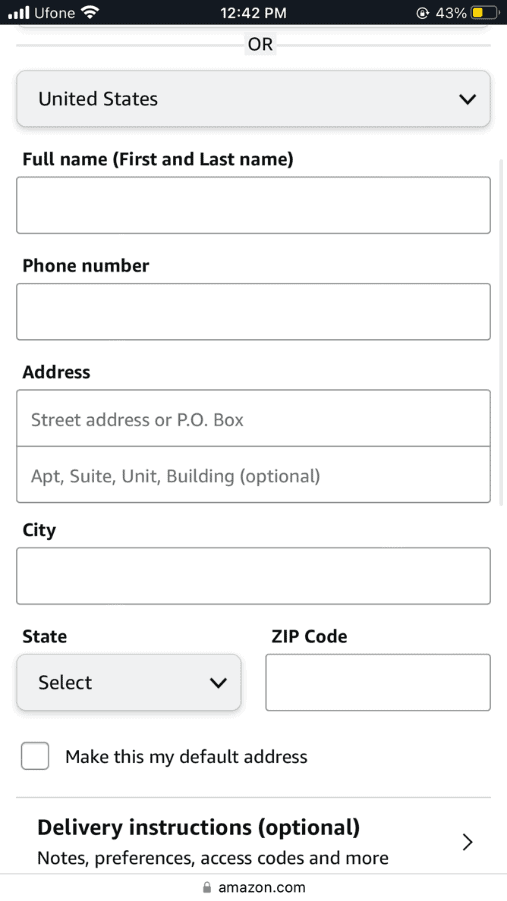 အားလုံးပြီးပါပြီ။
အားလုံးပြီးပါပြီ။သင် “Add Address” ကိုနှိပ်ပြီးသည်နှင့် “ကိုယ်ရေးကိုယ်တာလိပ်စာများ” အောက်ရှိ “သင်၏လိပ်စာများ" ကဏ္ဍ၊ ၎င်းကို သင်တည်းဖြတ်နိုင်သည် သို့မဟုတ် ဖယ်ရှားနိုင်သည့်နေရာမှ အပိုင်း။
နည်းလမ်း #3- Amazon အကောင့်အသစ်တစ်ခုထည့်ခြင်း
သင်လုပ်ဆောင်လိုပါက ဤမြန်မြန်ဆန်ဆန်နှင့် လွယ်ကူသောအဆင့်များကို လိုက်နာနိုင်ပါသည်။ သင့် iPhone တွင် Amazon အကောင့်အသစ်တစ်ခုကို ထည့်ပါ။
- ဖွင့် Safari ၊ Amazon ဝဘ်ဆိုက် သို့သွားကာ လက်မှတ်ထိုးပါ သင့်အကောင့်သို့ တွင်။
- ပင်မစာမျက်နှာပေါ်ရှိ သင့်အမည်ကို နှိပ်ပြီး “သင့်အကောင့်” သို့ ဦးတည်ပါ။
- “Login & လုံခြုံရေး” ။

- “အကောင့်ပြောင်းပါ” ကိုနှိပ်ပါ။
- ကိုနှိပ်ပါ “အကောင့်ထည့်ပါ” ကိုနှိပ်ပါ။ ဤလုပ်ဆောင်ချက်ကို အတည်ပြုရန် သင်၏ အကောင့်ဝင်ခြင်းအထောက်အထားများကို ထည့်သွင်းပါ။
- “သိမ်းဆည်း” ကိုနှိပ်ပါ။
နည်းလမ်း #4- Amazon အကောင့်ကို ပိတ်ခြင်း
အောက်ပါလွယ်ကူသောအဆင့်များဖြင့် သင့် iPhone ကိုအသုံးပြု၍ သင်၏ Amazon အကောင့်ကို ပိတ်နိုင်ပါသည်။
- သင်၏ iPhone ပေါ်တွင် Safari ကိုဖွင့်ပြီး Amazon ဝဘ်ဆိုဒ် သို့သွားပါ။
- “အကောင့်ဝင်ပါ” ကိုနှိပ်ပြီး အီးမေးလ်နှင့် စကားဝှက်အကွက်များတွင် သင်၏ Amazon အထောက်အထားများကို ထည့်သွင်းပါ။
- သင့်အမည်ကို တို့ပါ၊ “သင့်အကောင့်”<သို့သွားပါ။ 4>၊ နှင့် “သင်၏ Amazon အကောင့်ကို ပိတ်ပါ” ကို ရွေးပါ။
- သင့်အကောင့်ပိတ်ရခြင်း၏ အဓိကအကြောင်းရင်းကို ရွေးပါ။
- Amazon အကောင့်ပိတ်ခြင်းနှင့်ပတ်သက်၍ သင့်ဆုံးဖြတ်ချက်ကို အတည်ပြုသည့် မက်ဆေ့ချ်ကို ရွေးပါ။ .
- “ကျွန်ုပ်၏အကောင့်ကိုပိတ်ပါ” ကိုနှိပ်ပါ။

အကျဉ်းချုပ်
ဤတွင် သင့် iPhone တွင် သင်၏ Amazon ပရိုဖိုင်လင့်ခ်ကို ရှာဖွေရန် ဆွေးနွေးခဲ့သည် လမ်းညွှန်။ သင့် Amazon အကောင့်ကို စီမံခန့်ခွဲရန် မတူညီသော နည်းလမ်းများကိုလည်း ကျွန်ုပ်တို့ ရှာဖွေခဲ့သည်။
သင်ရှာဖွေနေသောအရာကို သင်တွေ့ရှိခဲ့ပြီး ယခု သင်မျှော်လင့်ပါသည်။သင့်ပရိုဖိုင်လင့်ခ်ကို အသုံးပြု၍ သင့်ထုတ်ကုန်အကြံပြုချက်များနှင့် သုံးသပ်ချက်များကို အခြားသူများနှင့် အလွယ်တကူမျှဝေနိုင်ပါသည်။
